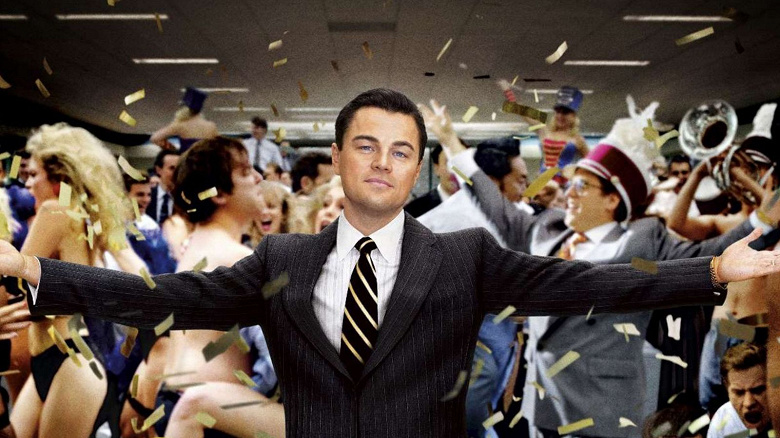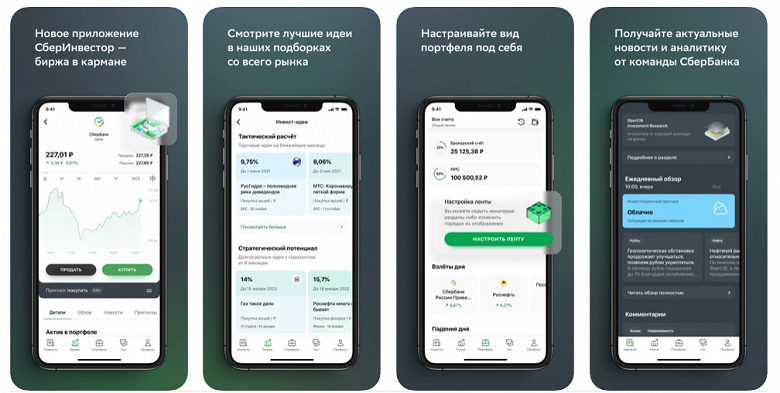- Сбер инвестор для андроид когда выйдет
- СберБанк выпустил «биржу в кармане» — новое мобильное приложение для инвестиций «на дому»
- «СберИнвестор» приходит на смену «Сбербанк Инвестор»
- Новое приложение «Сбер Инвестор»: особенности и фишки
- Особенности нового приложения “Сбер Инвестор”
- Как скачать и установить на смартфон?
- Регистрация и вход
- Обзор интерфейса
- Какие инструменты доступны для торговли на фондовом рынке?
- Демо-счет
- Как пользоваться приложением?
- Как пополнить брокерский счет?
- Как вывести деньги?
- Как найти и купить акции?
- Как купить валюту?
- Типы заявок
- Где посмотреть дивиденды?
- Как подключить маржинальную торговлю?
- Сбер Инвестор и Сбербанк инвестор — в чем разница?
- Что делать при ошибке “Не удалось подключиться к серверу”?
Сбер инвестор для андроид когда выйдет
Сбер выпустил новое мобильное приложение СберИнвестор для розничных инвесторов, которое пришло на смену продукту Сбербанк Инвестор. Новое приложение создано с использованием последних тенденций в области пользовательского опыта, благодаря чему обеспечивается более комфортная и оперативная работа.
СберИнвестор был обновлен с учетом возможностей технической платформы Сбера, таких как авторизация по единому идентификатору, интеграция с мобильным банком и чатом. Были приняты во внимание пожелания клиентов Сбера. Технические характеристики приложения позволяют осуществлять новые релизы и адаптировать его под запросы клиентов гораздо чаще, чем в случае с предыдущей версией.
Клиентам будут доступны уже привычные им инструменты для инвестирования, при этом список будет динамично расширяться в целях охвата интересов всех категорий инвесторов и эмитентов.
Адаптивный интерфейс. Настроить внешний вид приложения можно исходя из своих индивидуальных потребностей. При регистрации клиент выбирает уровень собственной экспертизы в инвестициях, рубрики, которые будут отображаться в его портфеле, и учебный материал.
Вход по Сбер ID. Зарегистрироваться можно по Сбер ID — единому логину и паролю для всех банковских продуктов Сбера, который позволяет не вводить номер договора при каждом входе в приложение, а ещё — быстро и без дополнительной авторизации переходить в Сбербанк Онлайн, чтобы пополнить счёт.
Подсказки и информация. Можно подключить пуш-уведомления о движениях цены. Новичкам помогут всплывающие подсказки. Приложение показывает комиссию по операциям и историю операций.
Research-маркетплейс и обучение. В приложение интегрированы доходчивый учебник по основным инструментам фондового рынка и аналитические обзоры от специалистов SberCIB и других экспертов.
Поддержка в чате 24/7. Клиенты cмогут решать любые вопросы через оператора в чате.
В мае приложение будет доступно для скачивания в AppStore, чуть позже появится и в Google Play. При этом предыдущее приложение – Сбербанк Инвестор – пока по-прежнему остается рабочим.
Мы рады представить СберИнвестор — новое мобильное приложение для инвестиций на финансовых рынках. Разрабатывая его, мы постарались учесть все пожелания наших клиентов и лучшие практики отрасли. СберИнвестор — это не только удобный инструмент для активных торговых операций на финансовых рынках. Мы сделали особый упор на обучении: пользователи могут осваивать инвестиции – читать статьи, смотреть видео — прямо в приложении. К тому же в СберИнвесторе будут публиковаться обзоры от одной из лучших аналитических команд на рынке SberCIB, а также от других ведущих экспертов. Новый интерфейс поможет клиентам сэкономить время: они смогут совершать сделки с ценными бумагами в один клик на основе аналитических обзоров, а также воспользоваться подборкой готовых продуктов любого уровня с учетом рыночной конъюнктуры. В будущем мы сделаем СберИнвестор ещё более удобным и функциональным
И. о. директора Департамента глобальных рынков Сбербанка
Источник
СберБанк выпустил «биржу в кармане» — новое мобильное приложение для инвестиций «на дому»
«СберИнвестор» приходит на смену «Сбербанк Инвестор»
СберБанк объявил о выпуске нового мобильного приложения «СберИнвестор» для частных инвесторов, которое пришло на смену продукту «Сбербанк Инвестор».
«СберИнвестор» был обновлён с учётом возможностей технической платформы СберБанка, таких как авторизация по единому идентификатору Сбер ID и интеграция с мобильным банком и чатом. Разработчики подчёркивают, что они приняли во внимание пожелания клиентов СберБанка.
При этом пользователям останутся доступны уже привычные им инструменты для инвестирования, но их список будет расширяться — и быстрее, чем в прошлой версии приложения.
Пользователи могут настроить внешний вид приложения исходя из своих индивидуальных потребностей, подключить уведомления об изменениях цены. Для новичков предусмотрены всплывающие подсказки. Приложение показывает комиссию по операциям и историю операций. Также в приложении есть учебник по основным инструментам фондового рынка и аналитические обзоры от специалистов SberCIB и других экспертов.
На данный момент «СберИнвестор» для iOS уже стал доступен для бесплатной загрузки в App Store, а позднее появится в версии для Android в Google Play. При этом предыдущее приложение — «Сбербанк Инвестор» — пока по-прежнему остается рабочим.
Источник
Новое приложение «Сбер Инвестор»: особенности и фишки
Автор: Natali Killer · Опубликовано Октябрь 20, 2021 · Обновлено Ноябрь 26, 2021
В 2021 году “Сбер” запустил новое мобильное приложения для ведения торгов на фондовой бирже “Сбер Инвестор”. Новый софт пришел на смену торговой платформе “Сбербанк Инвестор”. запущенной в 2017 году. В чем же особенности нового приложения и в чем его отличия от старого — обо всем этом читайте далее.
Краткое содержание статьи
Особенности нового приложения “Сбер Инвестор”
Новое мобильное приложение “Сбер Инвестор” было запущено в мае 2021 года на смену старому с целью внедрения большего функционала и возможности чаще его обновлять в соответствии с запросами пользователей. Терминал уже можно скачать в магазинах App Store и Google Play. Пользователи могут приобрести те же инвестиционные инструменты. что и ранее. Впрочем “Сбер Управление Активами” планирует постепенно расширять каталог. Новый софт имеет лучшие технические характеристики по сравнение со своим старшим “братом”.
Перечислим основные особенности нового терминала:
- запущена авторизация по “Сбер ID”;
- настроена интеграция со “Сбербанк Онлайн”. Теперь можно зайти в личный кабинет без дополнительной авторизации.
- Вид инвестиционного портфеля можно настраивать по желанию пользователя — выбирать, какие разделы будут отображаться в интерфейсе.;
- всплывающие подсказки для начинающих инвесторов;
- push-уведомления об изменении цен;
- доступна история сделок и начисленная комиссия за них;
- добавлены учебные материалы для новичков;
- появились аналитические обзоры от экспертов.
Web-версии “СберИнвестор” не имеет. Для ведения торгов на фондовой бирже Сбер по-прежнему предлагает использовать терминалы QUIK и webQUIK.
Как скачать и установить на смартфон?
Перейдите в маркетплейс App Store или Google Play (в зависимости от операционной системы вашего устройства) и через поисковую строку найдите “СберИнвестор”. 
Регистрация и вход
Для входа в приложение потребуется для начала открыть брокерский счет. Сделать это можно в личном кабинете “Сбербанк Онлайн”. Как заключить брокерский договор со Сбером мы уже рассказывали ранее.
Чтобы войти в программы, выполните следующие действия:
- Кликните по кнопке “Войти по Сбер ID”.
- Введите пароль от Сбер ID.
- Придумайте код безопасности.
- Выберите уровень экспертности (Начинающий, Продвинутый или Эксперт).
Обзор интерфейса
Интерфейс состоит из следующих вкладок:
- “Новости” . Сюда транслируются все последние события, касающиеся финансовых рынков. Здесь же вы найдете аналитические обзоры от команды SberCIB Investment Research и ежедневный обзор о ситуации на фондовой бирже.
- “Рынок” . В этом разделе размещен каталог инвестиционных инструментов, доступных для торговли. Здесь же размещены инвест-идеи, предложения от Сбере с готовыми инвестиционными решениями, лидеры роста и падения.
- “Портфель” . На этой вкладке отображается текущее состояние активов и свободных средств на брокерском счете.Также здесь размещен учебник для новичков, где можно ознакомиться с основными понятиями фондового рынка. Внизу экрана добавлена кнопка “”настроить ленту”, с помощью которой можно настроить отображение групп активов, списка ценных бумаг в портфеле, инвест-идей, ближайших выплат и учебника.
- “Чат” . Через чат осуществляется круглосуточная связь со службой поддержки Сбера. где можно задать вопросы по продуктам и услугам и обратиться с целью решения возникшей проблемы.
- “Профиль” . На первой вкладке “Настройки” можно узнать свой тарифный план и изменить его, настроить уведомления, параметры входа в приложение. Здесь же размещен раздел с тестами для неквалифицированных инвесторов для доступа к отдельным инвестиционным инструментам с высоким уровнем риска. На вкладке “Информация” размещены ответы на наиболее часто задаваемые вопросы, контакты и сведения о приложении. включая инструкцию по его использованию.
Какие инструменты доступны для торговли на фондовом рынке?
“Сбер Управление Активами” предоставляет доступ к ценным бумагам, обращающимся на Московской фондовой бирже. Каталог торговой платформы для удобства инвесторов разделен на следующие разделы:
- Избранное (сюда попадают активы, отмеченные инвестором звездочкой)
- Акции (российские и иностранные)
- Облигации (корпоративные, государственные, муниципальные, еврооблигации)
- Фонды (ETF, БПИФ, ЗПИФ)
- Валюты (Евро, доллары).
Напомним, что с 1 октября 2021 года законодательством РФ введено требование об обязательном тестировании неквалифицированных инвесторов для отдельных категорий инвестиционных инструментов с повышенным уровнем риска. В каталоге такие активы отмечены специальным желтым значком. Для доступа к этим ценным бумагам потребуется пройти тест, состоящий из 7 вопросов.
Демо-счет
Для начинающих пользователей в “СберИнвестор” предусмотрена возможность изучить интерфейс и научиться совершать сделки на фондовой биржи с помощью демо-версии приложения. Это виртуальный счет с ненастоящими деньгами, на которые можно покупать акции. Чтобы воспользоваться бесплатным демо-счетом, откройте приложение и нажмите на ссылку в правом верхнем углу экрана “Демо”. 
Как пользоваться приложением?
Рассмотрим основные операции, которые выполняются инвесторами в процессе ведения торгов через мобильное приложение.
Как пополнить брокерский счет?
Перейдите в раздел “Портфель” и кликните по значку с изображением кошелька, 

Деньги зачисляются на брокерский счет в рабочие дни с 07:00 до 23:50 по московскому времени. Как правило, денежные средства поступают в течение нескольких минут. При пополнении счета в нерабочие дни деньги будут зачислены на следующий рабочий день.
Как вывести деньги?
Чтобы вывести деньги с брокерского счета, авторизуйтесь в приложении, перейдите на вкладку “Портфель”. В правом верхнем углу кликните на “кошелек”. Выберите тип операции “Вывести”. 
Как найти и купить акции?
Поиск ценных бумаг может быть осуществлен в каталоге или через поисковую строку. 
Как купить валюту?
Перейдите в раздело “Рынок”. 

Типы заявок
Инвесторам при заключении сделок доступны рыночные и условные (лимитные) заявки. В первом случае покупка ЦБ будет осуществлена по текущим котировкам на бирже. А во втором можно указать лимитную цену.
Где посмотреть дивиденды?
В приложении «Сбер Инвестор» по акциям можно просматривать историю дивидендных выплат. Чтобы получить сведения, перейдите в карточку выбранной ценной бумаги. Зайдите на вкладку “дивиденды”. 

Как подключить маржинальную торговлю?
Подключить маржинальную торговлю можно в личном кабинете “Сбербанк Онлайн” через компьютер. В новом интерфейсе в левом меню откройте раздел “Инвестиции и пенсии” и кликните по номеру счета. После этого откроется раздел “Брокерское обслуживание”.Кликните по ссылке “Параметры счета”. Далее в разделе “Торговля” нажмите на кнопку “Изменить”.

Сбер Инвестор и Сбербанк инвестор — в чем разница?
В Сбер Инвестор в отличие от Сбербанк Инвестор присутствует следующий функционал:
- авторизация по “Сбер ID” (ранее вход осуществлялся по логину и паролю);
- изменен порядок и количество вкладок на нижней панели;
- история дивидендных выплат;
- стакан котировок;
- пополнение счета прямо в приложении без необходимости заходить в личный кабинет “Сбербанк Онлайн”;
- прогнозы и рекомендации “покупать или продавать” по каждой ценной бумаге
- учебник для начинающих инвесторов
- раздел с актуальными новостями по фондовым и финансовым рынкам и аналитикой от ведущих экспертов
- раздел “взлеты дня” и “падения дня”.
- настраиваемая лента в зависимости от опыта инвестора
- расширенный каталог активов (в старой версии в каталоге нет ценных бумаг, доступ к которым предоставляет только после прохождения тестирования для неквалифицированных инвесторов)
- настройка уведомлений
Что делать при ошибке “Не удалось подключиться к серверу”?
Если возникает такая ошибка, то для ее устранения рекомендуется:
- проверить соединение с интернетом и по возможности подключить wi-fi;
- перезапустить приложение;
- обновить приложение до последней версии.
Источник